手动创建用户
该用户为登录SSL VPN客户端的账户,用来接入SSL VPN隧道。
1、进入『SSL VPN 设置』→『用户管理』,点击新建,配置界面如下:
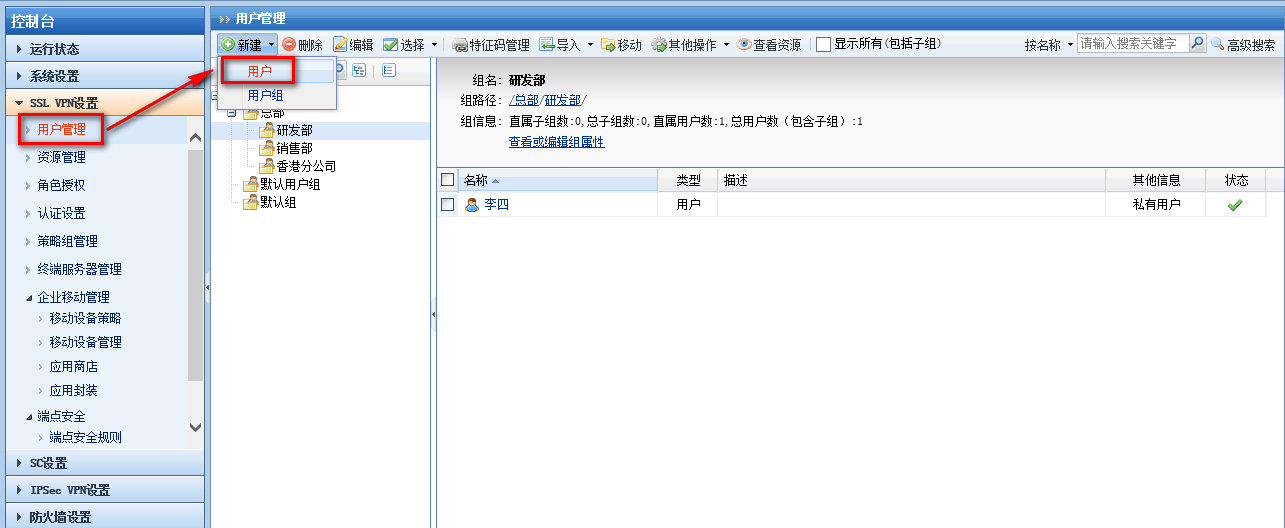
2、设置用户名、密码以及用户所属组后点击“保存”并立即生效。
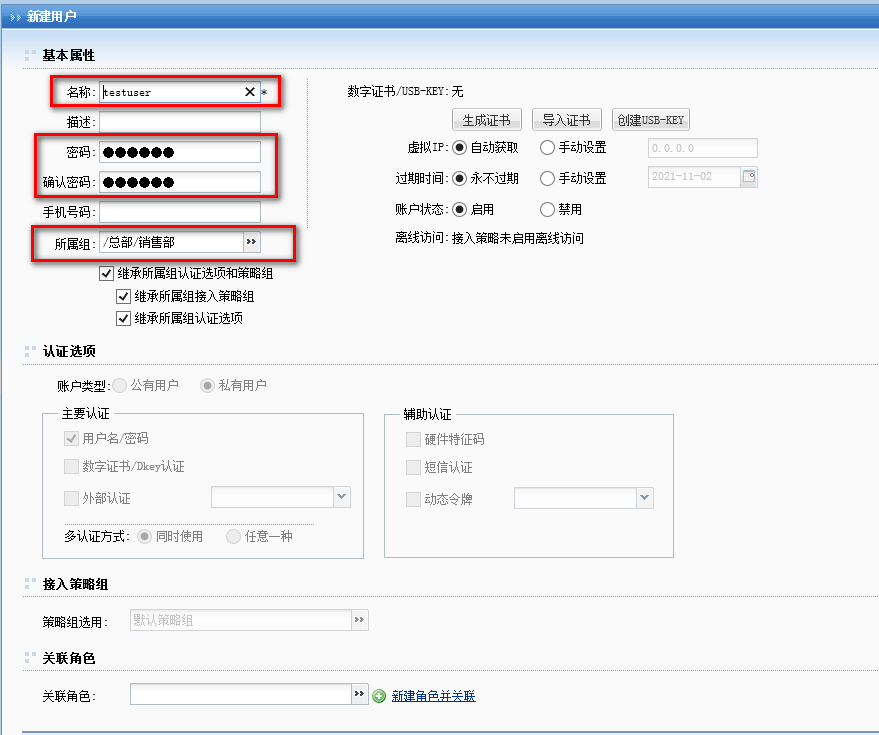
所属组信息在点击新建用户时,可提前选择指定组,则新建的用户会自动选择该组。
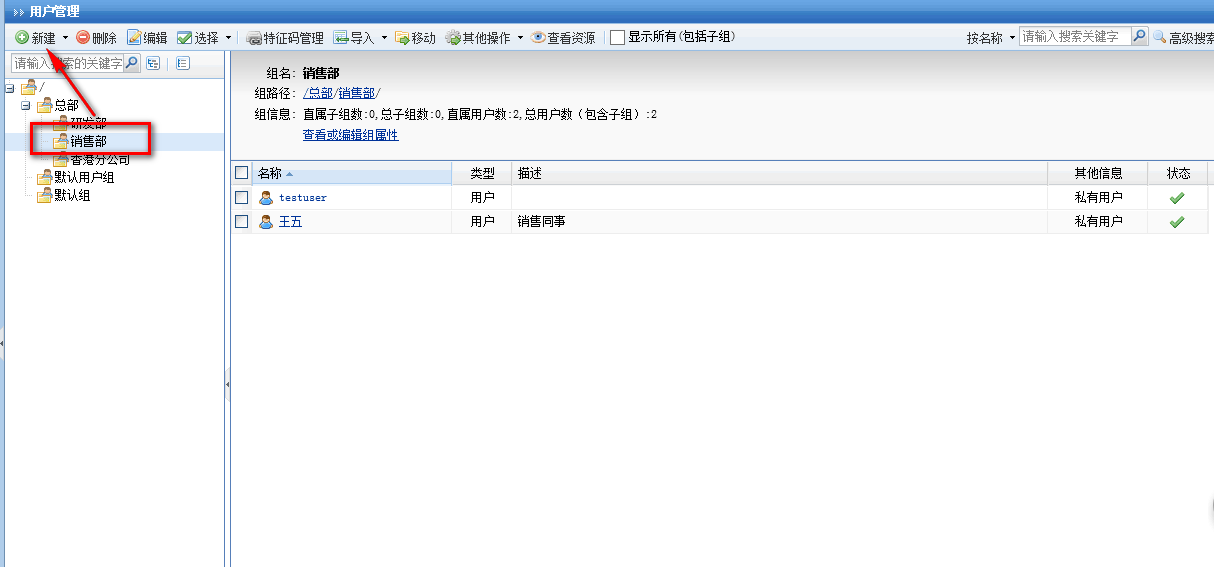
注:
1)用户或用户组创建成功后,缺省会继承上级组的组属性,如果需要调整用户组的认证方式和账户类型,可单独编辑用户或用户组进行修改,如下图:

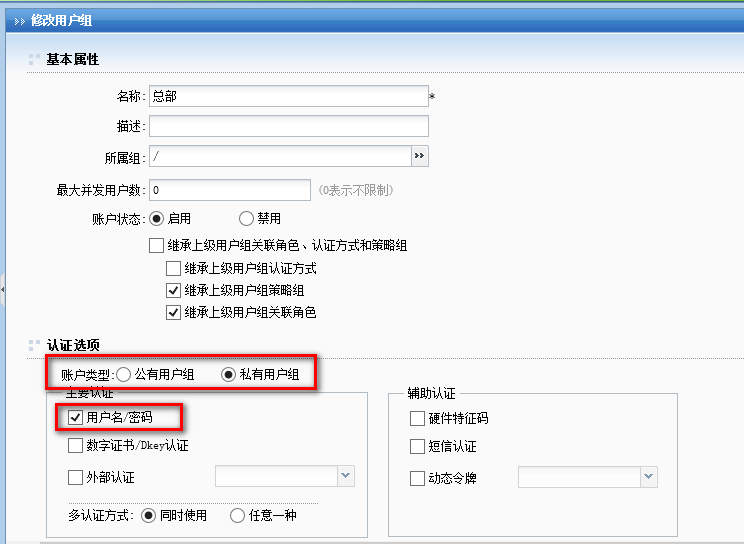
2)公有用户和私有用户的区别:
公共用户:该类型账户允许多人同时登陆,用户登录后不可修改自己的密码等属性,公有用户不可选择证书认证和短信认证。
私有用户:私有用户同一时间仅允许同一用户在线,本地密码认证的私有用户可在登录后修改自己的密码、手机号码、描述等信息。
批量导入用户
先在用户管理中创建模板用户,然后点击『其他操作』→『导出』,点击『选择导出内容』选择模板用户,导出模板csv文件,编辑csv文件,按照模板用户格式中添加其他用户信息。

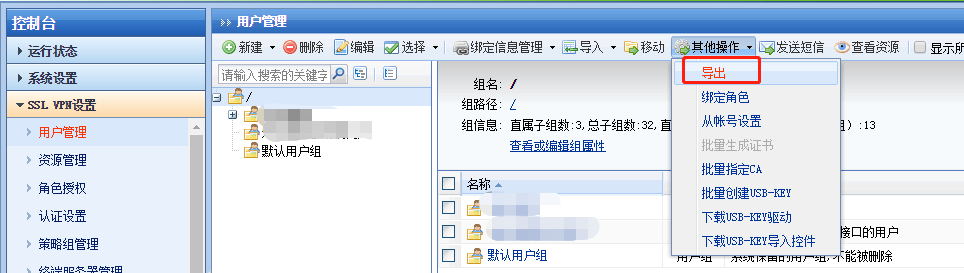
(1) 点击『SSLVPN设置』→『用户管理』,点击『导入』→『从文件导入』;

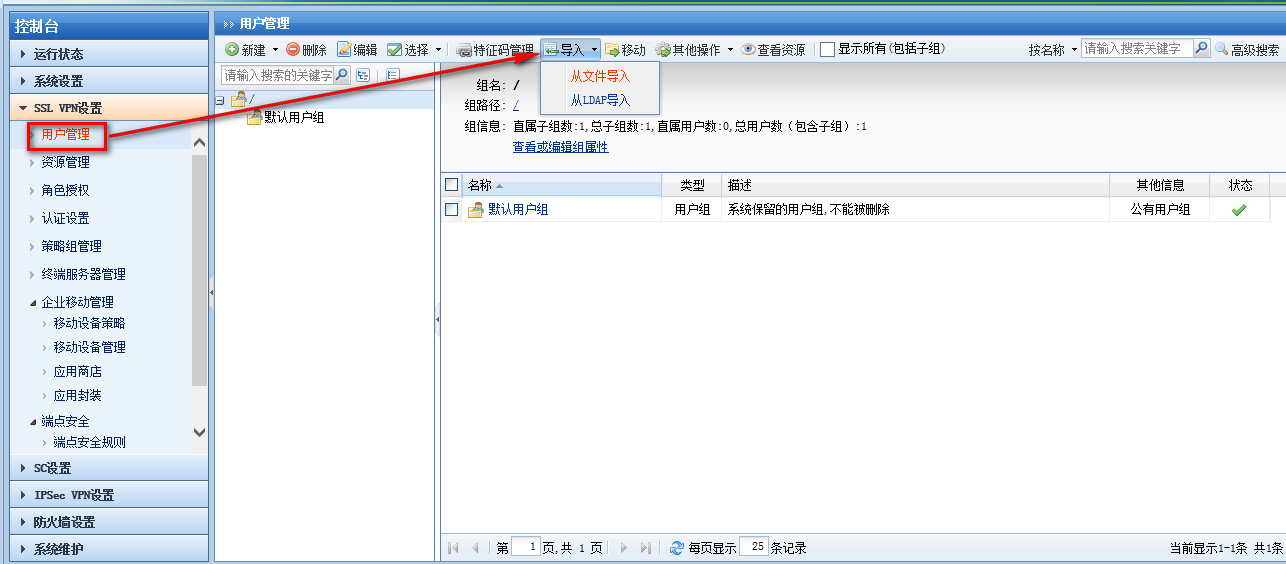
(2) 选择“从文件中(*.csv)导入用户”,点击“下一步”;

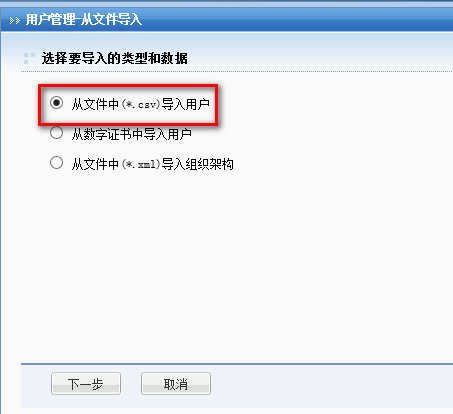
(3) 在“选择文件”处,选择编辑好的用户信息表csv文件,同时勾选“用户所属组不存在时,自动创建”选项后,点击“下一步”

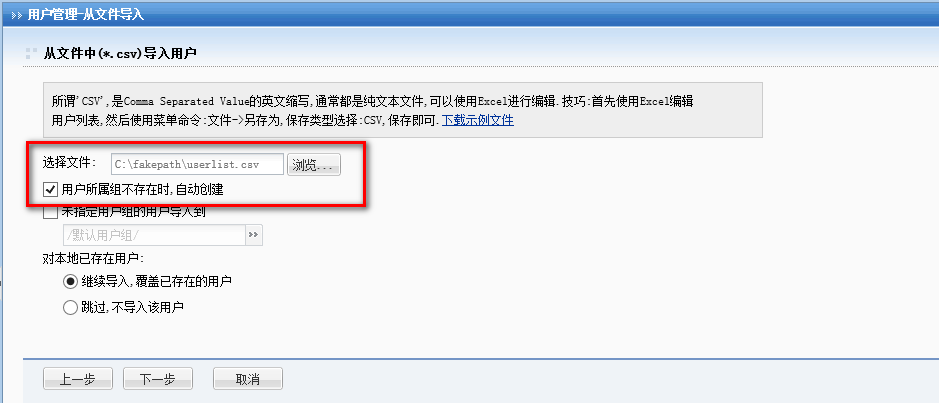
(4) 确认需要导入的用户信息没有问题后,点击“开始导入”。

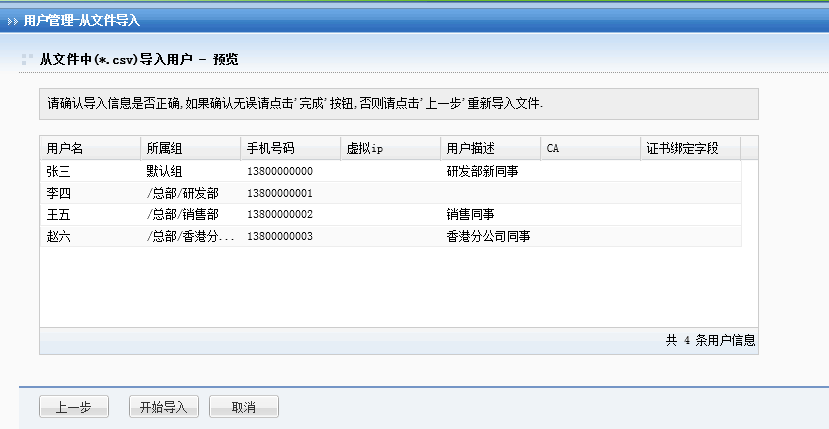
(5) 导入成功后,在用户管理页面可以看到导入成功的用户组以及相关用户。

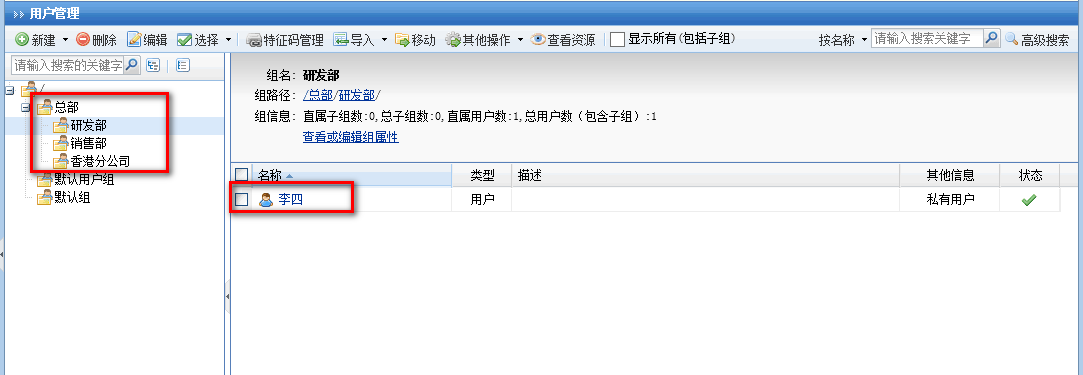




 工信部ICP备案号:湘ICP备2022009064号-1
工信部ICP备案号:湘ICP备2022009064号-1 湘公网安备 43019002001723号
湘公网安备 43019002001723号 统一社会信用代码:91430100MA7AWBEL41
统一社会信用代码:91430100MA7AWBEL41 《增值电信业务经营许可证》B1-20160477
《增值电信业务经营许可证》B1-20160477